ve yorumunuzu yazın
ReiBoot - En İyi Ücretsiz iOS Sistem Onarım Yazılımı
Veri kaybetmeden 150'den fazla iOS sorununu çözün ve güvenle iOS 26'yı yükseltin/düşürün.
ReiBoot: En İyi iOS Onarım Aracı
150+ iOS sorununu veri kaybetmeden çözün.
iPhone beyaz ekranda kaldı mı? iPhone kullanıcıları için beyaz ekran sorunu oldukça sinir bozucu bir durumdur. Bu sorun genellikle donanım hatalarından kaynaklanır ve telefonun kullanılmaz hale gelmesine yol açabilir. Bazen iPhone'unuzu iOS 18'e güncelleme gibi yeni bir iOS sürümüne güncellerken beyaz ekran sorunu da ortaya çıkabilir. Neyse ki, bu makalede iPhone beyaz ekran sorununu çözmek için uygulayabileceğiniz 8 etkili yöntemi derledik, iPhone 6/7/13/14/15 veya öncekiler de dahil olmak üzere.

Tek tıklamayla beyaz ekranda sıkışmış iPhone'u düzeltebilen en güçlü iOS sistem onarım aracı.
Beyaz ekran hatası nedir? iPhone ekranı neden beyaz olur? Genellikle, iPhone'un beyaz ekranla karşılaşmasının iki ana nedeni vardır: yazılım sorunu ve donanım sorunu. Şimdi, iPhone beyaz ekranının nedenlerine detaylıca bakalım.
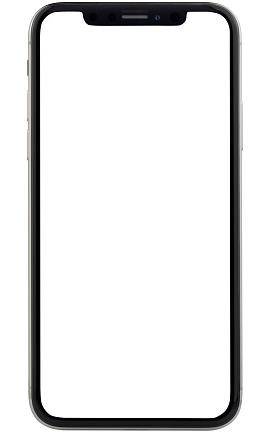
iPhone 14 Pro Max ekran beyaz oldu nasıl düzelir?
Artık yazılım ve donanım sorunlarının iPhone'un beyaz ekranına neden olduğunu bildiğinize göre, iPhone'da ekran beyaz oldu nasıl düzelir? Telefonda beyaz ekran sorunu nasıl çözülür? iPhone beyaz ekran hatası kesin çözüm burada! iPhone beyaz ekran çözümüne bir göz atalım.
Bu çözümün işe yaraması ihtimali oldukça düşüktür. Bu yalnızca, ekranınızı beyaz bir nesneye yanlışlıkla yakınlaştırdıysanız çalışır; bu, beyaz ekran görüntüsü gibi görünmesine neden olur. Eğer durum buysa, yakınlaştırmayı kapatıp el cihazınızı normal şekilde kullanabilirsiniz.
Tek yapmanız gereken büyütmeyi normal hale getirmek için kapatmak. Bunu yapmak için Ayarlar > Erişilebilirlik > Yakınlaştırma > Kapalı seçeneklerine gidin.
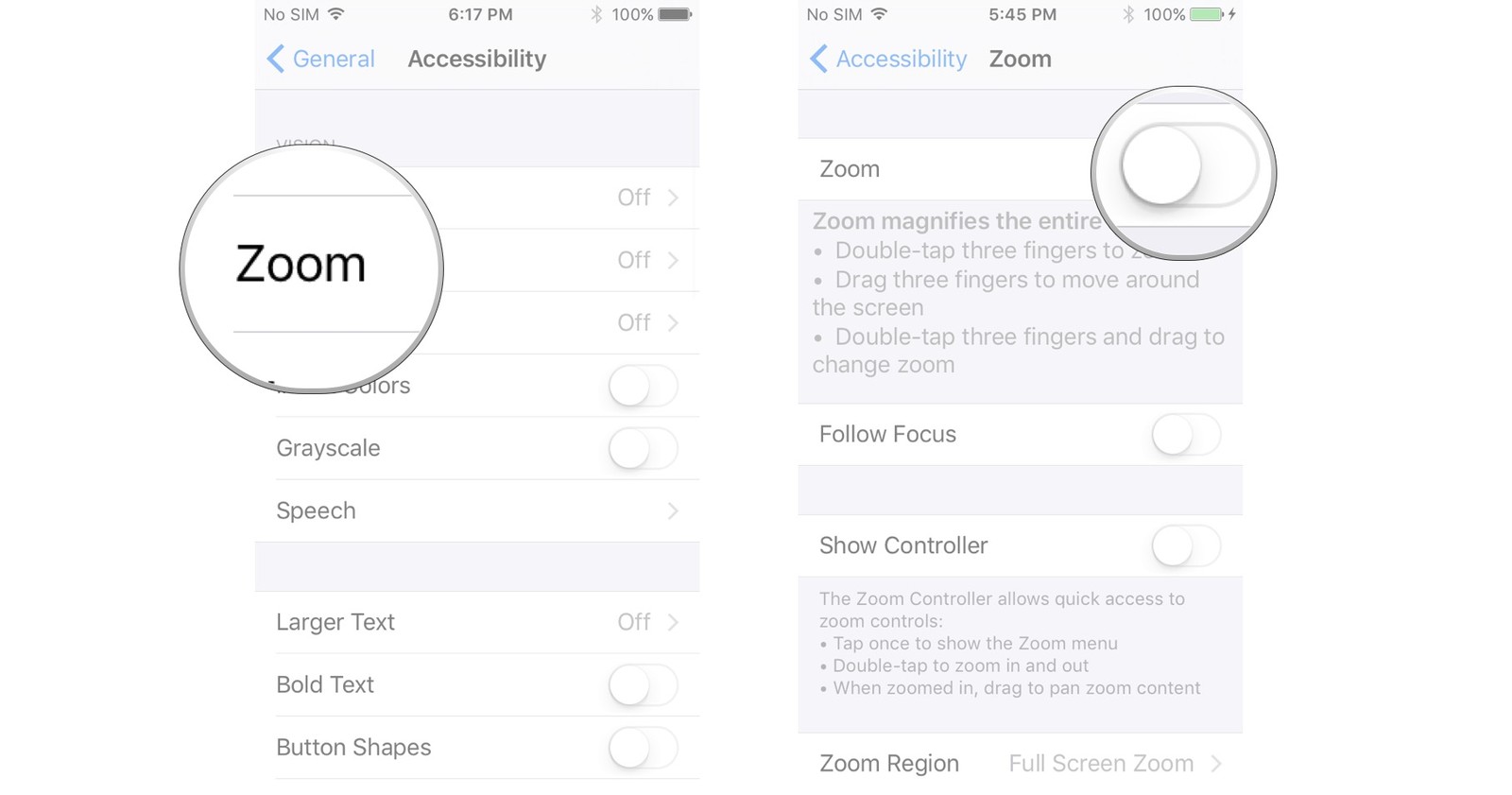
Parmakla dokunduktan sonra iPhone hala beyaz ekran mı? Burada veri kaybı olmadan beyaz ekran iPhone'u düzeltmek için kolay bir araç olarak Tenorshare ReiBoot'u öneriyoruz. Bu araç, su hasarından sonra iPhone beyaz ekranı, siyah elma logosu ile iPhone beyaz ekranı, düşme sonrası iPhone beyaz ekranı gibi birçok durumda iPhone'un beyaz ekran sorununu çözebilir. Bu araç, iPhone 6/7/13/14/15 serisi ve iOS 17/18 dahil olmak üzere tüm iPhone modellerini ve iOS sürümlerini destekler. Bu yüzden iPhone 6 ekran beyaz veya iPhone 7 ekran beyaz olsun, size yardımcı olabilir. Yazılımı kullanmak için adımlar aşağıdadır.
Tenorshare ReiBoot aracını bilgisayarınıza yükleyin ve çalıştırın. Şimdi, cihazınızı bir USB kablosu kullanarak bilgisayara bağlayın. "Başlat" butonuna tıklayın.

"Standart Onarım" seçeneğine dokunun ve ardından cihazınız için gerekli yazılım paketini çevrimiçi olarak indirin. İndirme işlemi, İndir butonuna tıkladığınızda başlayacaktır.

İndirme tamamlandığında "Standart Onarımı Başlat" seçeneğine dokunun. Birkaç dakika içinde iPhone'unuz yeniden başlayacak ve sorun çözülecektir. Ayrıca cihazınız en son iOS sürümünü gösterecektir.

Yazılım indirme işlemi tamamlandıktan sonra, ReiBoot onarım sürecine başlayacaktır. Ekrandaki talimatları izleyin ve onarım tamamlandığında iPhone'unuz yeniden başlatılacaktır.

Yeniden başlatma işleminden sonra, kilit ekranınızı kontrol edin. Onarım işlemi sayesinde iPhone'unuzdaki bildirimlerin şimdi doğru şekilde çalışması gerekir.

iPhone'u sert sıfırlamak, iPhone'u güçle yeniden başlatmak demektir. Herhangi bir sorunu çözmek için bir yeniden başlatmanın ne kadar sihirli olduğunu bilirsiniz. iPhone'unuzu sert sıfırlamayı denemekte bir sakınca yoktur. iPhone'unuzu sert sıfırlamak için bu adımları izleyin.


iPhone 6s ve daha önceki modellerde iseniz ve yukarıdaki yöntem etkili olmadıysa, Güç, Ana Ekran ve Ses Açma tuşlarının kombinasyonunu deneyebilirsiniz. Aşağıdaki adımları izleyin:
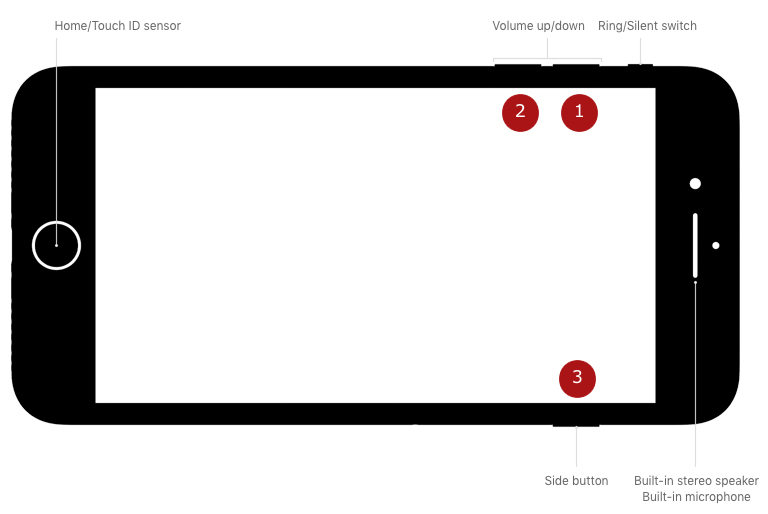
Bu bazen işe yarayabilir. Otomatik parlaklık, cihazınızın çevresindeki aydınlatma koşullarına göre parlaklığını ayarlar. Bazen bu yanlış gidebilir ve beyaz ekrana yol açabilir.
Ayarlar > Erişilebilirlik > Ekran ve Metin Boyutu'na giderek Otomatik Parlaklık seçeneğini kapatabilirsiniz.
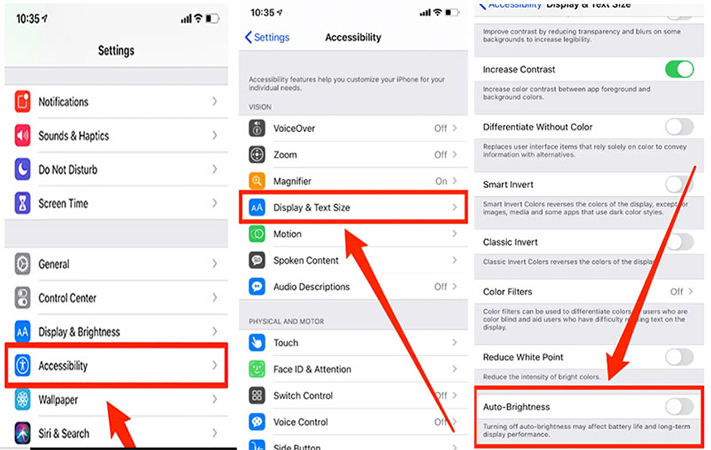
Kurtarma Modu, beyaz ekranla stuck kalan iPhone'ları yazılım sorunlarına bağlı olarak düzeltmede önemli bir rol oynar. Kurtarma Moduna girmek veya çıkmak için Tenorshare ReiBoot kullanabilirsiniz. Farklı iPhone modellerinde kurtarma moduna nasıl girileceği ve çıkılacağına dair detaylı adımlar için buraya tıklayın.
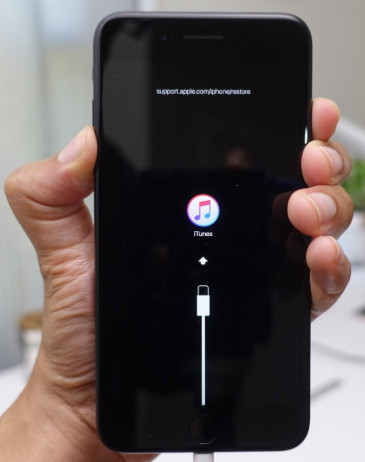
Eğer iPhone'unuz beyaz ekran gösteriyorsa, bazen bataryayı çıkarmanız gerekebilir. Bataryayı nasıl çıkaracağınızı bilmiyorsanız, bunu denemek yerine doğrudan Apple Care Center'a gitmek en iyisidir!

DFU modu, iPhone'un beyaz ekranını düzeltmede de yararlı olabilir. DFU Modu ve Kurtarma Modu benzer görünse de, tamamen farklıdırlar. İşte iPhone 7'de DFU moduna girmenin adımları:


iPhone beyaz ekran onarım maliyeti, modele, onarım türüne ve lokasyona bağlı olarak değişir. Yeni modeller için genellikle 279 $ civarında başlar, ancak daha yüksek olabilir. Genel olarak, Apple Mağazalarında daha fazla, bağımsız atölyelerde ise daha az ödeme yapmayı bekleyin. Para ve zaman tasarrufu sağlamak için Tenorshare ReiBoot kullanmanız önerilir.
Sıkışmış cihazlar, siyah ekran ve kurtarma modu döngüleri gibi çeşitli yaygın sorunları giderebilen ve tek tıklamayla yükseltme ve küçültme gibi en güçlü iOS sistem onarım aracı.
Güvenli Modda başlatmalısınız, antivirüs taraması yapmalısınız, ek araçlar veya manuel kaldırma yöntemlerini düşünmelisiniz.
Uzun lafın kısası, iPhone 13/14/15/16'teki beyaz ekran sorununu nasıl çözebileceğinizi anlatan en iyi 8 olası çözümü incelediniz. Sorunu hızlı bir şekilde çözmek için özellikle Tenorshare ReiBoot'u öneriyoruz. Aşağıda yorum yaparak geri bildirimlerinizi paylaşmayı unutmayın. Ayrıca, elinizde farklı çözümler varsa bizimle paylaşın.
ve yorumunuzu yazın
Yorum Bırakın
Tenorshare makaleleri için yorumunuzu oluşturun
Murat Kaya tarafından
2025-12-27 / iPhone Fix